360快剪辑是一款功能齐全、操作简捷、可以在线边看边剪的免费PC端视频剪辑软件,降低短视频制作门槛,提高用户视频制作效率,简单快速完成并分享自己的作品。软件集合了视频剪辑的全部功能需求,具有更快、更简单、更开放的优势,让每个人都能成为导演,小朋友也能轻易上手!喜欢就快来IT猫扑网下载!
官方介绍
360快剪辑是一款360最新推出的视频剪辑工具。360快剪辑软件高效表情、神字幕、神解说、配上文字让您的视频更加有趣味,该软件可以帮助用户直接在网页上录制、编辑视频,其功能十分强大,快速剪辑、快速上传,非常方便。
快剪辑功能
【剪切】
从视频文件中挑选您需要的镜头片断进行编辑创作.
【添加字幕】
能够为您的视频添加字幕信息。
【添加音乐】
能够为您的视频添加您挑选的音乐,合成到视频文件中。
【变速】
能够为您的视频片断进行快慢动作的处理。
【倒放】
能够为您的视频片断进行倒放处理。
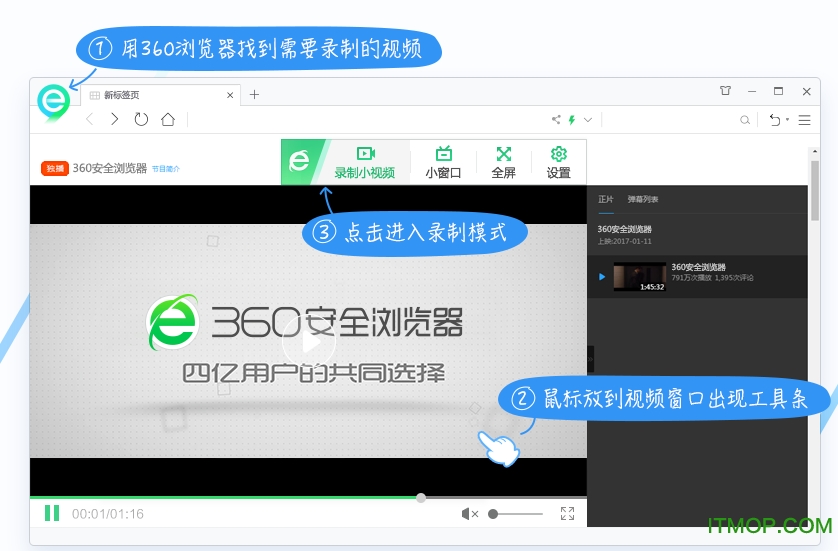
360快剪辑软件特色
视频美化加工
多种美化功能,操作简单,快速制作小视频
一键分享至多平台
省去繁琐的上传分享操作,一键即可分享至多平台,快速方便更省心
录制小视频
1.支持录制全网范围内所有视频,只要可以播放,就可以录制
利用快剪辑和360浏览器录制在线小视频
1.功能简介:在线录制小视频是基于360安全浏览器录屏模块的一个在线录制功能,可以实现对浏览器中观看的视频进行边播放边录制。
2.所需设备:360安全浏览器(为了您的最佳体验,建议更新下载最新版本浏览器):https://browser.360.cn/se/
3.快剪辑:浏览器录屏后会自动唤起快剪辑对视频进行剪辑操作,如不需要进行编辑,可以到录屏文件保存的相关路径直接使用录制好的视频文件。
4.录制格式:目前支持录制到本地的视频格式为MP4格式。
5.录制视频的保存位置:录屏文件默认保存在您在360安全浏览器中最后一次下载文件所选择的保存文件夹中,可以在浏览器状态栏开启本地视频的目录,或者到浏览器设置中的目标路径查看视频和更改保存路径:
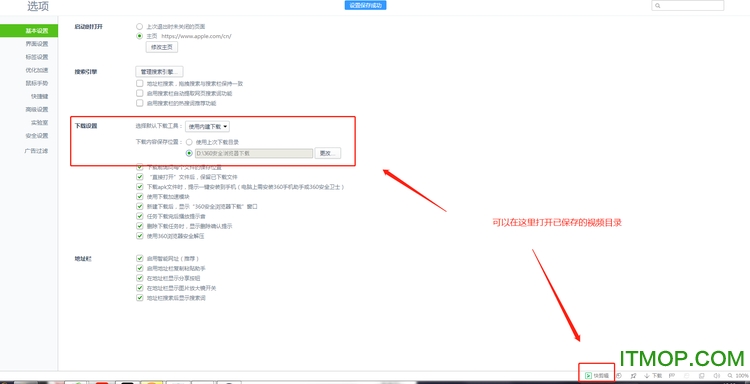
6.具体操作:
(1)用360安全浏览最新版本访问视频网站播放视频
(2)当鼠标挪到视频播放器附近时,右上角会出现图中红框所示的工具条点击录制小视频就可以进入录制界面啦。
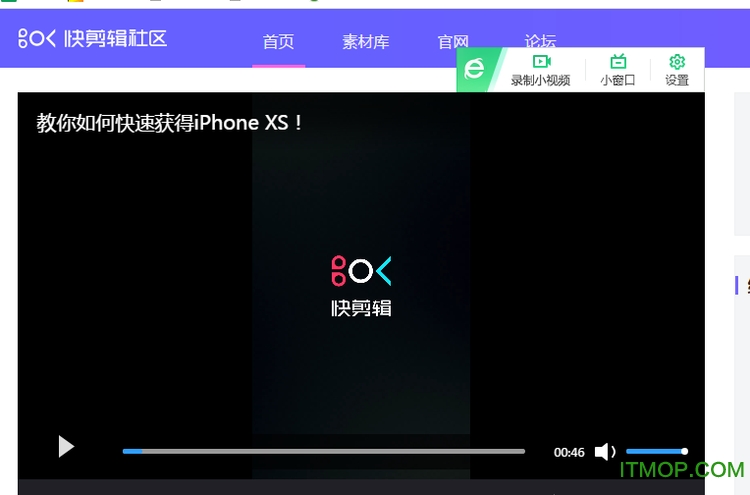
(3)进入录制界面之后,点击红框里的大红按钮,就可以开始录制小视频,再点一下,就可以结束录制
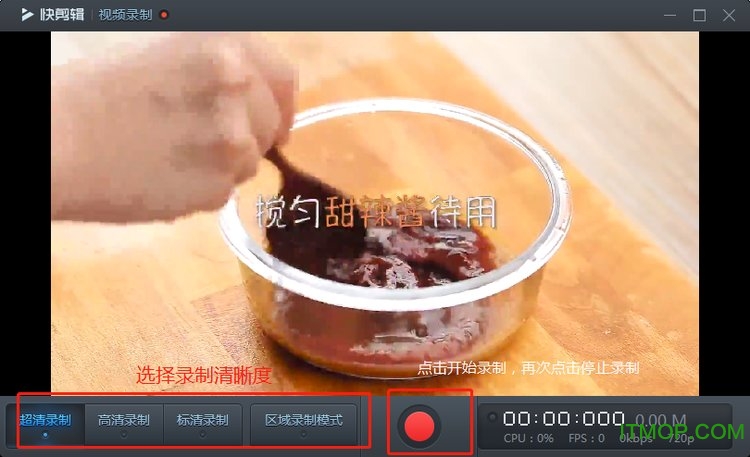
常见问题
Q1:使用快剪辑有什么样的配置要求?
A:快剪辑是一款可以用较低配置就能剪辑视频的软件,为了使您体验到最好的视频剪辑和浏览器录制体验,我们建议您在这样的配置环境下安装和使用最新版本快剪辑——i5及以上或同类处理器,4G及以上RAM内存。
Q2:我已经安装了快剪辑,怎样查看版本号,如何检查更新?
A:您可以在如下位置查看版本号及检查更新——您可以在快剪辑编辑界面右上角的“小三角”的下拉列表种找到“检查更新”或“关于”中更新和查看目前版本
Q3:快剪辑支持哪些视频格式?
A:快剪辑支持常规的视频格式如MP4、AVI、MOV、WMV、FLV 和 GIF 动图等


Q4:如何调整素材时长?(图片停留时间加长,视频剪辑)
A:您可以通过拖拽视频/图片两端的滑块来调整素材在时间轴上停留的时间

Q5:如何添加音频?
A:您可以从音乐库/音效库添加音乐,也可以添加本地音频,以下分别是专业模式和快速模式音频添加方法


Q6:快剪辑免费吗?
360:免费使用的
Q7:视频中会加入广告吗?
360:没有广告
Q8:会有软件自带的logo或者水印吗?
360:可以加自己的logo
Q9:是否可单独导出音频?
可以。目前快剪辑支持设置导出视频、GIF、音频三种。
Q10:录屏画面卡,怎么解决?
无论是录制视频还是剪辑视频都需要硬件配置相对较好的电脑才能保证操作流畅。推荐您在台式机或非超薄的笔记本上安装使用快剪辑。同时最好拥有i5以上的CPU和4G以上的内存。
如果您在录制高清视频的过程中感受到明显卡顿,或录制出的视频中有缺帧、白屏等现象,可以尝试切换到标清录制以降低对系统性能的要求。
(补充说明:如果您的cpu型号结尾有U、Y等字样,代表着cpu性能可能较差,无法完成高清视频的录制。)
Q11:导出时间慢,怎么破?
导出视频也是一种对电脑性能要求较高的操作,一般跟视频的质量和时长成正比。如果剩余导出时间较长,您可以考虑降低一下输出文件的质量以换取更快的导出速度。
Q12:浏览器录制小视频,录制后只有画面,没有声音,怎么破?
检查更新,升级最新版本浏览器(360se9.1.0.422 版本及以上),即可解决录制视频“只有画面没有声音”的问题啦~
更新日志
1、兼容更多视频文件,更少的花屏,更好的画质
2、视频下载功能支持同时使用多个pac文件
3、提升了一下版本号,并且修复了一些老板不知道的bug
各位朋友,本网站本身不提供下载资源,以下资源地址均为网友整理提供,并且需离开本站,请各位网友谨慎选择,我站将不提供任何保障。另:如这些资源地址有违规或侵权行为,请联系66553826(@)qq.com,我方将在确认后第一时间断开链接。